Πώς να βγείτε εκτός γραφείου (αυτόματη απάντηση) σε προοπτικές;
Μερικές φορές, είστε εκτός γραφείου και δεν μπορείτε να χειριστείτε τα μηνύματα ηλεκτρονικού ταχυδρομείου εγκαίρως. Σε αυτήν την περίπτωση, ίσως θελήσετε να ενημερώσετε τα άτομα για τους οποίους δεν απαντάτε στα μηνύματά τους, παρόλο που έχετε λάβει τα μηνύματα ηλεκτρονικού ταχυδρομείου. Μπορείτε να ορίσετε εκτός γραφείου (κανόνας αυτόματης απάντησης) στο Outlook με τις παρακάτω λύσεις:
- Ορίστε εκτός γραφείου (αυτόματη απάντηση) με Βοηθό εκτός γραφείου με λογαριασμό Exchange (4 βήματα)
- Ορίστε εκτός γραφείου (αυτόματη απάντηση) με τη λειτουργία Διαχείριση κανόνων και ειδοποιήσεων (11 βήματα)
- Ξεκινήστε εκτός γραφείου (αυτόματη απάντηση) με το Kutools για Outlook (2 βήματα)
Ορίστε εκτός γραφείου (αυτόματη απάντηση) με Βοηθό εκτός γραφείου με λογαριασμό Exchange
Εάν χρησιμοποιείτε ένα Ανταλλαγή λογαριασμού, μπορείτε να απαντήσετε αυτόματα ένα καθορισμένο μήνυμα για τα ληφθέντα email με τη ρύθμιση του Βοηθός εκτός γραφείου ενώ λείπεις Κάντε τα εξής:
1. Στην προβολή αλληλογραφίας, επιλέξτε το λογαριασμό ανταλλαγής στο παράθυρο περιήγησης και κάντε κλικ στο Αρχεία > Πληροφορίες > Αυτόματες απαντήσεις.
Note: Εάν οι προοπτικές σας δεν έχουν συνδεθεί με έναν Exchange Server, δεν μπορείτε να βρείτε το Αυτόματες απαντήσεις επιλογή.
2. Στην Αυτόματες απαντήσεις κουτί διαλόγου, (1) επιλέξτε το Αποστολή αυτόματων απαντήσεων επιλογή; (2) έλεγξε το Αποστέλλετε μόνο κατά τη διάρκεια αυτού του χρονικού εύρους επιλογή και καθορίστε το Ώρα έναρξης και Ώρα λήξης όπως χρειάζεστε? (3) πληκτρολογήστε το μήνυμα απάντησης στο παρακάτω πλαίσιο. Δείτε το στιγμιότυπο οθόνης:
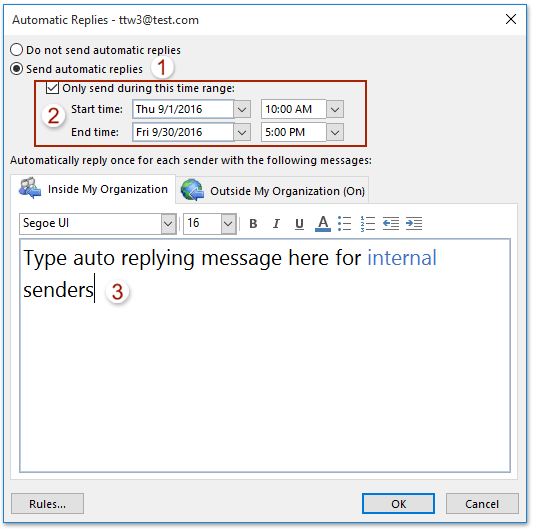
3. Εάν πρέπει να ενεργοποιήσετε την αυτόματη απάντηση και για εξωτερικούς αποστολείς, παρακαλώ (1) κάντε κλικ στο κουμπί Έξω από την Οργάνωση Μου (Επί) αυτί; (2) έλεγξε το Αυτόματη απάντηση σε άτομα εκτός του οργανισμού μου επιλογή; (3) πληκτρολογήστε το μήνυμα αυτόματης απάντησης στο παρακάτω πλαίσιο. Δείτε το στιγμιότυπο οθόνης:
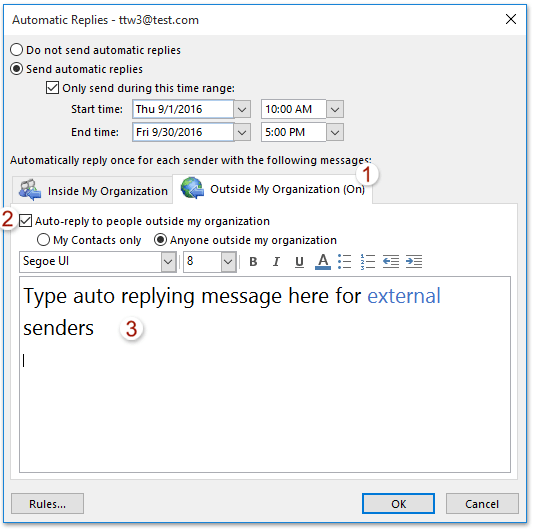
4. Κλίκ OK για να ενεργοποιήσετε το μήνυμα εκτός γραφείου.
Ορίστε εκτός γραφείου (αυτόματη απάντηση) με τη λειτουργία Διαχείριση κανόνων και ειδοποιήσεων
Εάν οι προοπτικές σας δεν έχουν συνδεθεί με έναν Exchange Server, η παραπάνω μέθοδος δεν θα λειτουργήσει. Σε αυτήν την περίπτωση, η λειτουργία Διαχείριση κανόνων και ειδοποιήσεων του Outlook μπορεί να σας βοηθήσει να ξεκινήσετε την αυτόματη απάντηση από το γραφείο ως εξής βήματα:
1. Κλίκ Αρχική > Νέα E-mail για να δημιουργήσετε ένα νέο μήνυμα, πληκτρολογήστε το θέμα και το μήνυμα που χρειάζεστε. Δείτε το στιγμιότυπο οθόνης:
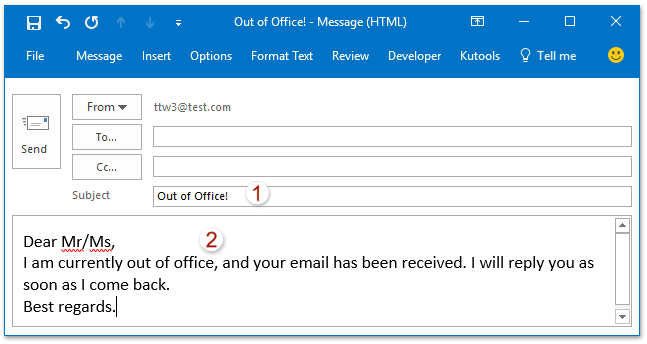
2. Το κλικ Αρχεία > Αποθήκευση ως στο νέο παράθυρο μηνύματος.
3. Τώρα στο παράθυρο διαλόγου Αποθήκευση ως, επιλέξτε Πρότυπο Outlook (* .oft) από το Αποθήκευση ως τύπου αναπτυσσόμενη λίστα και κάντε κλικ στο Αποθήκευση κουμπί. Δείτε το στιγμιότυπο οθόνης:
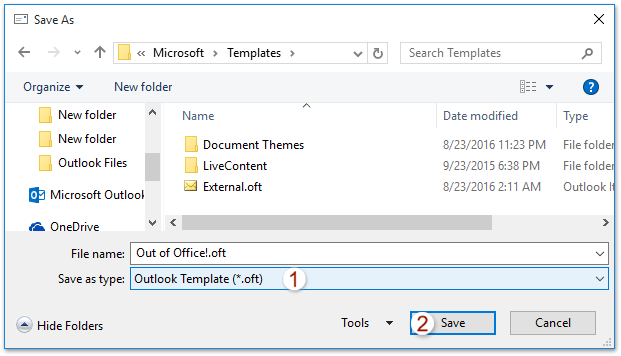
Note: Μετά τον καθορισμό του Αποθήκευση ως τύπου as Πρότυπο Outlook (* .oft), το email θα αποθηκευτεί αυτόματα στον προεπιλεγμένο φάκελο προτύπου. Και δεν είναι απαραίτητο να επιλέξετε πια αποθήκευση φακέλου.
4. Προχωρήστε για να κάνετε κλικ Αρχική > Κανόνες που > Διαχείριση κανόνων και ειδοποιήσεων, δείτε το στιγμιότυπο οθόνης:

5. Στην Κανόνες και ειδοποιήσεις κουτί διαλόγου, (1) κλικ Κανόνες ηλεκτρονικού ταχυδρομείου αυτί; (2) επιλέξτε τον λογαριασμό email από τον οποίο θέλετε να εφαρμόσετε τη ρύθμιση εκτός γραφείου Εφαρμογή αλλαγών σε αυτήν την πτώση φακέλου κάτω λίστα; (3) και στη συνέχεια κάντε κλικ Νέος κανόνας. Δείτε το στιγμιότυπο οθόνης:
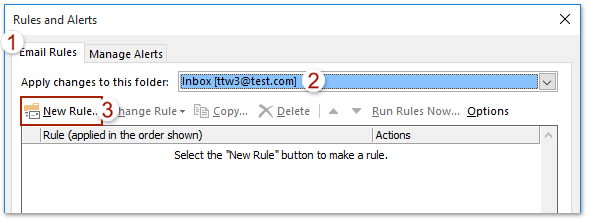
6. Στην Οδηγός κανόνων , Κλίκ Εφαρμογή κανόνα στο μήνυμα που λαμβάνω από το Ξεκινήστε από έναν κενό κανόνα και κάντε κλικ στο Επόμενο κουμπί.
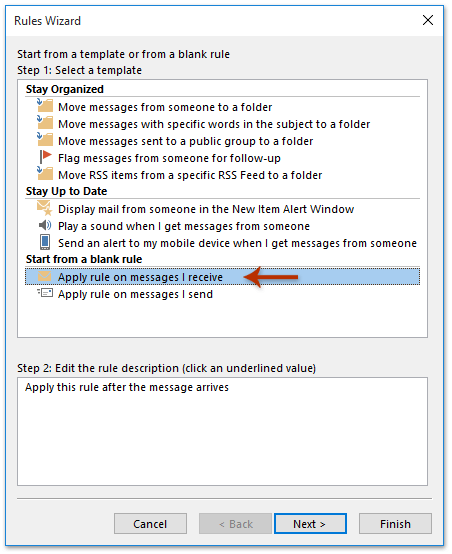
7. Στην Οδηγός κανόνων (ποιες συνθήκες θέλετε να ελέγξετε), ελέγξτε το εστάλη μόνο σε μένα και κάντε κλικ στο Επόμενο κουμπί. Δείτε το στιγμιότυπο οθόνης:

8. Τώρα στο Οδηγός κανόνων (τι θέλετε να κάνετε με το μήνυμα;), κάντε το ακόλουθο στιγμιότυπο οθόνης που εμφανίζεται: (1) Έλεγξε το απαντήστε χρησιμοποιώντας ένα συγκεκριμένο πρότυπο επιλογή; (2) Κάντε κλικ στο συνδεδεμένο κείμενο του ένα συγκεκριμένο πρότυπο; (3) Τώρα στο αναδυόμενο Επιλέξτε ένα πρότυπο απάντησης πλαίσιο διαλόγου, επιλέξτε το Πρότυπα χρήστη στο σύστημα αρχείων από Κοιτάξτε μέσα αναπτυσσόμενη λίστα, κάντε κλικ για να επιλέξετε το πρότυπο μηνυμάτων που δημιουργήσατε μόλις τώρα και κάντε κλικ στο Ανοικτό κουμπί; (4) Τώρα επιστρέφετε στο Οδηγός κανόνων, κάντε κλικ στο Επόμενο κουμπί.
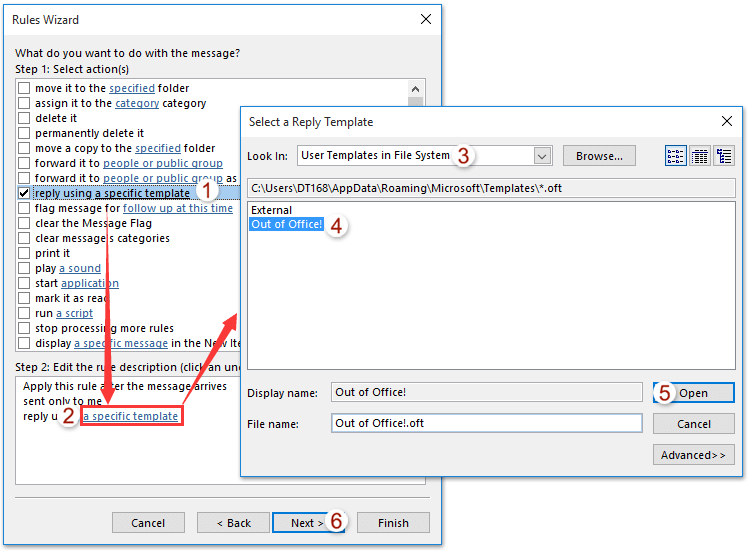
9. Κάντε κλικ στο κουμπί Επόμενο δύο φορές για να μπείτε στο Οδηγός κανόνων (Ολοκληρώστε τη ρύθμιση κανόνα), παρακαλώ (1) πληκτρολογήστε ένα όνομα για το νέο κανόνα στο Βήμα 1 κουτί; (2) ελέγξτε τις επιλογές όπως χρειάζεστε στο Βήμα 2 Ενότητα; (3) Και κάντε κλικ στο φινίρισμα κουμπί.
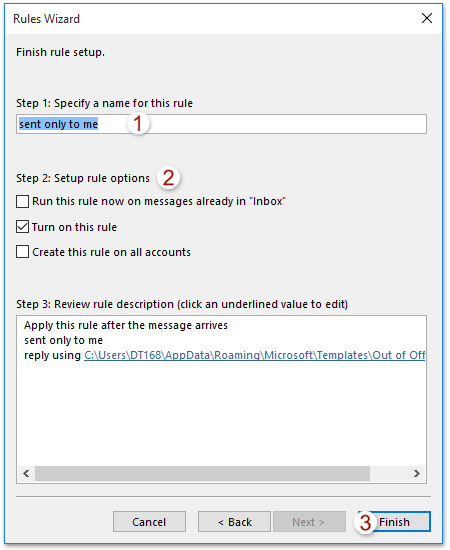
10. Κλείστε το πλαίσιο διαλόγου Κανόνες και ειδοποιήσεις.
Προς τα εμπρός, όταν έρχονται νέα μηνύματα ηλεκτρονικού ταχυδρομείου στο Outlook, θα απαντηθούν αυτόματα με το καθορισμένο πρότυπο μηνυμάτων ταυτόχρονα.
Ξεκινήστε εκτός γραφείου (αυτόματη απάντηση) με το Kutools για Outlook
Η παραπάνω μέθοδος είναι κάπως ενοχλητική και κουραστική για να τα ρυθμίσετε βήμα προς βήμα. Αλλά εδώ θα σας παρουσιάσω έναν εύκολο και βολικό τρόπο για να ξεκινήσετε γρήγορα και άνετα από το γραφείο στο Outlook.
Kutools για το Outlook: Ultimate Outlook toolkit με πάνω από 100 εύχρηστα εργαλεία. Δοκιμάστε το ΔΩΡΕΑΝ για 60 ημέρες, χωρίς περιορισμούς, χωρίς ανησυχίες! Διαβάστε περισσότερα ... Ξεκινήστε τη δωρεάν δοκιμή τώρα!
1. Κλίκ Kutools > απάντηση > Ενεργοποίηση αυτόματης απάντησης για να ενεργοποιήσετε αυτό το βοηθητικό πρόγραμμα.

2. Μπείτε στο Διαχείριση αυτόματης απάντησης κάνοντας κλικ Kutools > απάντηση > Διαχείριση αυτόματης απάντησης. Ελέγξτε το Ονομα λογαριασμού ότι θέλετε να εφαρμόσετε αυτήν τη λειτουργία και κάντε κλικ στο OK κουμπί. Μπορείτε επίσης να επεξεργαστείτε το θέμα και το κείμενο αυτόματης απάντησης ανάλογα με τις ανάγκες σας. Δείτε στιγμιότυπα οθόνης:

Και τώρα έχει ρυθμιστεί επιτυχώς η ρύθμιση αυτόματης απάντησης.
Άκρο: Μόλις κλείσετε την εφαρμογή Outlook το Αυτόματη απάντηση η λειτουργία θα σταματήσει να λειτουργεί.
Επίδειξη: Ξεκινήστε εκτός γραφείου (αυτόματη απάντηση) με το Kutools για Outlook
Άκρο: Σέ αυτό τό βίντεο, Kutools καρτέλα προστίθεται από Kutools για το Outlook. Εάν τη χρειάζεστε, κάντε κλικ εδώ να έχετε δωρεάν δοκιμή 60 ημερών χωρίς περιορισμό!
Τα καλύτερα εργαλεία παραγωγικότητας γραφείου
Kutools για το Outlook - Πάνω από 100 ισχυρές δυνατότητες για υπερφόρτιση του Outlook σας
🤖 Βοηθός αλληλογραφίας AI: Άμεσα επαγγελματικά email με μαγεία AI -- με ένα κλικ για ιδιοφυείς απαντήσεις, τέλειος τόνος, πολυγλωσσική γνώση. Μεταμορφώστε τα email χωρίς κόπο! ...
📧 Αυτοματοποίηση ηλεκτρονικού ταχυδρομείου: Εκτός γραφείου (Διαθέσιμο για POP και IMAP) / Προγραμματισμός αποστολής email / Αυτόματο CC/BCC βάσει κανόνων κατά την αποστολή email / Αυτόματη προώθηση (Σύνθετοι κανόνες) / Αυτόματη προσθήκη χαιρετισμού / Διαχωρίστε αυτόματα τα μηνύματα ηλεκτρονικού ταχυδρομείου πολλών παραληπτών σε μεμονωμένα μηνύματα ...
📨 Διαχείριση e-mail: Εύκολη ανάκληση email / Αποκλεισμός απάτης email από υποκείμενα και άλλους / Διαγραφή διπλότυπων μηνυμάτων ηλεκτρονικού ταχυδρομείου / Προχωρημένη Αναζήτηση / Ενοποίηση φακέλων ...
📁 Συνημμένα Pro: Μαζική αποθήκευση / Αποσύνδεση παρτίδας / Συμπίεση παρτίδας / Αυτόματη αποθήκευση / Αυτόματη απόσπαση / Αυτόματη συμπίεση ...
🌟 Διασύνδεση Magic: 😊Περισσότερα όμορφα και δροσερά emojis / Ενισχύστε την παραγωγικότητά σας στο Outlook με προβολές με καρτέλες / Ελαχιστοποιήστε το Outlook αντί να κλείσετε ...
???? Με ένα κλικ Wonders: Απάντηση σε όλους με εισερχόμενα συνημμένα / Email κατά του phishing / 🕘Εμφάνιση ζώνης ώρας αποστολέα ...
👩🏼🤝👩🏻 Επαφές & Ημερολόγιο: Μαζική προσθήκη επαφών από επιλεγμένα μηνύματα ηλεκτρονικού ταχυδρομείου / Διαχωρίστε μια ομάδα επαφής σε μεμονωμένες ομάδες / Κατάργηση υπενθυμίσεων γενεθλίων ...
Διανεμήθηκαν παραπάνω από 100 Χαρακτηριστικά Περιμένετε την εξερεύνηση σας! Κάντε κλικ εδώ για να ανακαλύψετε περισσότερα.

